
Requisitos del sistema: PC con Windows® 10 o más reciente.
En este artículo explicamos los dos métodos para instalar los TFRP T.Flight Rudder Pedals en PC.
También explicamos cómo tu PC y tus juegos reconocen los TFRP T.Flight Rudder Pedals, dependiendo del método de conexión usado.
Por ejemplo: cuando se conectan al puerto RJ12 en un dispositivo Thrustmaster compatible, los TFRP T.Flight Rudder Pedals se consideran parte de los ejes del dispositivo al que están conectados. El nombre TFRP T.Flight Rudder Pedals no se mostrará en el PC ni en el juego (lee lo siguiente para obtener más información).
1. Instala y prueba los TFRP T.Flight Rudder Pedals con la conexión RJ12
1.1. Asegúrate de haber instalado el controlador más reciente para el dispositivo en el PC
El PC debe tener el controlador más reciente para el dispositivo (acelerador, cuadrante, palanca de mandos o joystick) al que deseas conectar los TFRP T.Flight Rudder Pedals.
Si es necesario, encontrarás el controlador para este dispositivo en la página del producto en la sección Drivers (Controladores):
- T.Flight Hotas 4 ; T.Flight Hotas One ; TCA Yoke Boeing Edition
- TWCS Throttle ; TCA Quadrant Airbus Edition ; TCA Quadrant Boeing Edition
Reinicia el ordenador para completar la instalación.
1.2. Conecta los dispositivos al PC
Conecta los TFRP T.Flight Rudder Pedals al puerto RJ12* del dispositivo Thrustmaster (acelerador, cuadrante, palanca de mandos o joystick).
*El puerto RJ12 que se encuentra en dispositivos compatibles puede denominarse TFRP o Rudder.
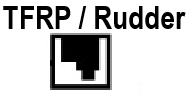
A continuación, conecta el dispositivo (acelerador, cuadrante, palanca de mandos o joystick) al puerto USB del PC.
1.3. Abre el Panel de control y prueba los dispositivos
En el teclado, pulsa simultáneamente las teclas Windows y R.
- Aparecerá la ventana Ejecutar: escribe joy.cpl y después haz clic en Aceptar.

En la ventana Dispositivos de juego, selecciona el nombre del producto y luego haz clic en Propiedades.
(Aquí usamos el TWCS Throttle como ejemplo)
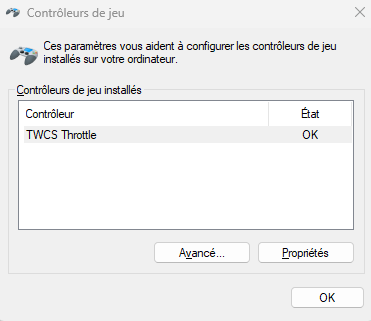
Nota: El nombre TFRP T.Flight Rudder Pedals no aparece en esta ventana. Esto es normal porque el PC sólo puede indicar el dispositivo conectado mediante USB.
Aparece el panel de control:
- los ejes de los TFRP T.Flight Rudder Pedals aparecen en la sección Pedals (Pedales).
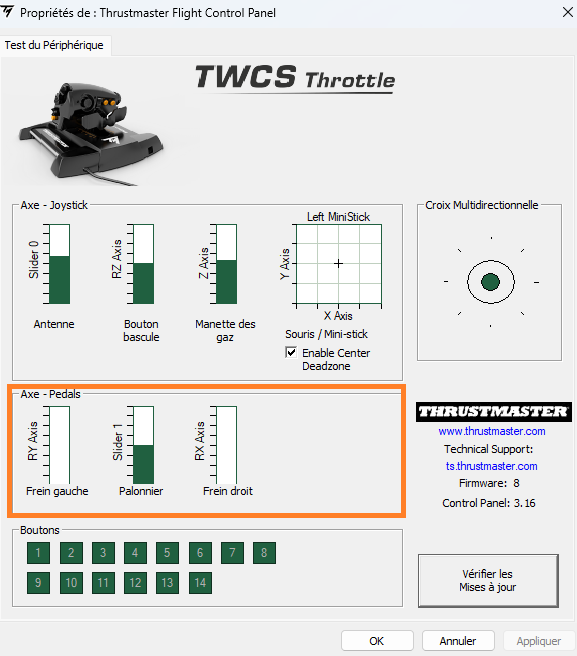
Puedes probar los TFRP T.Flight Rudder Pedals.
2. Instala y prueba los TFRP T.Flight Rudder Pedals con el adaptador USB
2.1. Instala el controlador más reciente del Unified Drivers Package en el PC
Si es necesario, encontrarás el controlador para el dispositivo en nuestro sitio web, en la sección Drivers (Controladores):
- en la página TFRP T.Flight Rudder Pedals o T.RJ12 USB ADAPTER
2.2. Conecta los TFRP T.Flight Rudder Pedals usando el adaptador USB
Conecta el conector RJ12 de los TFRP T.Flight Rudder Pedals al puerto RJ12 del T.RJ12 USB ADAPTER y luego conecta todo a un puerto USB del PC.
2.3. Inicia el panel de control y prueba los TFRP T.Flight Rudder Pedals
En el teclado, pulsa simultáneamente las teclas Windows y R.
- Aparecerá la ventana Ejecutar: escribe joy.cpl y después haz clic en Aceptar.

En la ventana Dispositivos de juego, selecciona el nombre del producto y luego haz clic en Propiedades.
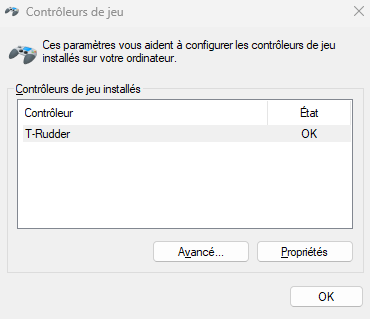

Puedes probar los TFRP T.Flight Rudder Pedals.
Para obtener más detalles sobre los métodos de conexión y el T.RJ12 USB ADAPTER:
- Cómo conectar los TFRP T.Flight Rudder Pedals para jugar en PC y consolas de videojuegos
 Español
Español  Français
Français English
English Deutsch
Deutsch Italiano
Italiano Nederlands
Nederlands Português
Português Русский
Русский 中文 (中国)
中文 (中国) 한국어
한국어 日本語
日本語 Svenska
Svenska